
Mundarija:
- Ta'minotlar
- 1 -qadam: Malina bilan ekranni yig'ing
- 2 -qadam: Micro SD -kartani noutbukga joylashtiring va Android -ni yuklang
- 3 -qadam: Micro SD kartani taqdim etilgan uyaga joylashtiring
- 4 -qadam: ahududu holatini belgilash
- 5 -qadam: Apk -ni o'rnating
- 6 -qadam: Avtomatik ishga tushirish uchun ilovangizni tanlang
- 7 -qadam: Sinab ko'ring
- Muallif John Day [email protected].
- Public 2024-01-30 13:24.
- Oxirgi o'zgartirilgan 2025-01-23 15:14.
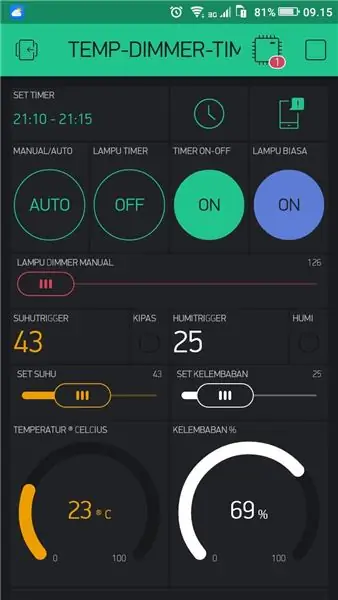



Salom ijodkorlar!
Bu mening birinchi o'qituvchim …
Bu malina yangisining qo'lidan keladi.
Ishonchliligi va ishga tushirish tezligi uchun to'g'ri kombinatsiyalarni topishga ko'p vaqt sarfladim. Buni amalga oshirish uchun ozgina ma'lumot topgan bo'lsam, buni siz bilan bo'lishish qiziq bo'lardi!
ESP32 bilan shaxsiy loyiha uchun men Blynk dasturini HMI boshqaruv ekrani sifatida ishlatmoqchi edim. Mobil telefondan foydalanish ideal emas edi, sensorli panel boshqa ilovalar bilan boshqa yo'nalishlarga juda ko'p ochilishlarni berdi.
Men sensorli ekranli malina PI 3b + dan foydalanishni tanladim. Ushbu loyiha uchun men rasmiy 7 dyuymli ekranni ishlatardim.
Ma'lumot uchun, boshqa barcha android ilovalari xuddi shunday ishlashi mumkin.
Ta'minotlar
Buni o'rgatish uchun sizga kerak bo'ladi:
- Rasperry Pi 3 yoki undan yuqori
- Rasmiy yoki boshqa sensorli ekran (HDMI ekrani / sichqoncha klaviaturasi ham mumkin)
- 7 dyuymli ekran qutisi
- Malina uchun 16 GB ultraSpeed Micro SD -karta tavsiya etiladi
- android narsalarni sozlash dasturi
- ADB.exe
- Blynk. APK
- AutoStart - root. APK yo'q
- Konfiguratsiya uchun noutbuk
1 -qadam: Malina bilan ekranni yig'ing

Men bu haqda to'xtalmayman, chunki bu mavzu bo'yicha ko'plab darsliklar allaqachon mavjud.
Rasmiy o'quv qo'llanmasini ushbu Element14 sahifasida topishingiz mumkin
www.element14.com/community/docs/DOC-78156/l/raspberry-pi-7-touchscreen-display
2 -qadam: Micro SD -kartani noutbukga joylashtiring va Android -ni yuklang
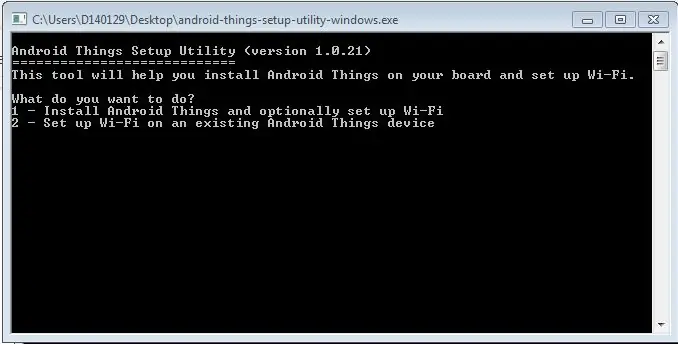
- Https://partner.android.com/things/console/#/tools havolasida "android-things-setup-utility" dasturini yuklab oling.
- Ish stolida fayllarni chiqarib oling
- Android-things-setup-utility-windows.exe-ni ishga tushiring
- Nima qilmoqchisiz? 1 - Android Things -ni o'rnating va ixtiyoriy ravishda Wi -Fi -ni o'rnating
- Siz qanday uskuna ishlatasiz? 1 - Raspberry Pi 3
- Odatiy tasvirni yoki maxsus rasmni ishlatmoqchimisiz? 1 - Standart tasvir: Rivojlanish maqsadida ishlatiladi. Android -ga kirish imkoni yo'q
- Pastga tushirish uchun bir necha daqiqa kuting
- SD -kartani kompyuteringizga ulang. Tayyor bo'lganda [Enter] tugmasini bosing
- "PHYSICALDRIVE1 (15,8 GB)" diskini tanlang va tayyor bo'lganda [Enter] tugmasini bosing
- O'chirishni tasdiqlash uchun [y] va [Enter] tugmalarini bosing
- Format va miltillovchi bir necha daqiqa kuting
-
Agar o'chirish muvaffaqiyatsiz bo'lsa, xavotir olmang. Kartani olib tashlang
- O'rnatish yordam dasturini yoping.
3 -qadam: Micro SD kartani taqdim etilgan uyaga joylashtiring

SD -kartaning to'g'ri yo'nalishiga e'tibor bering.
4 -qadam: ahududu holatini belgilash

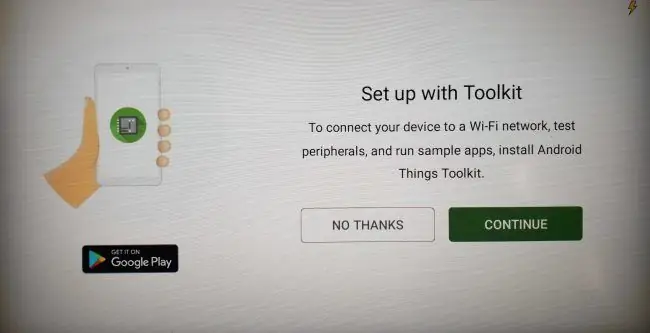
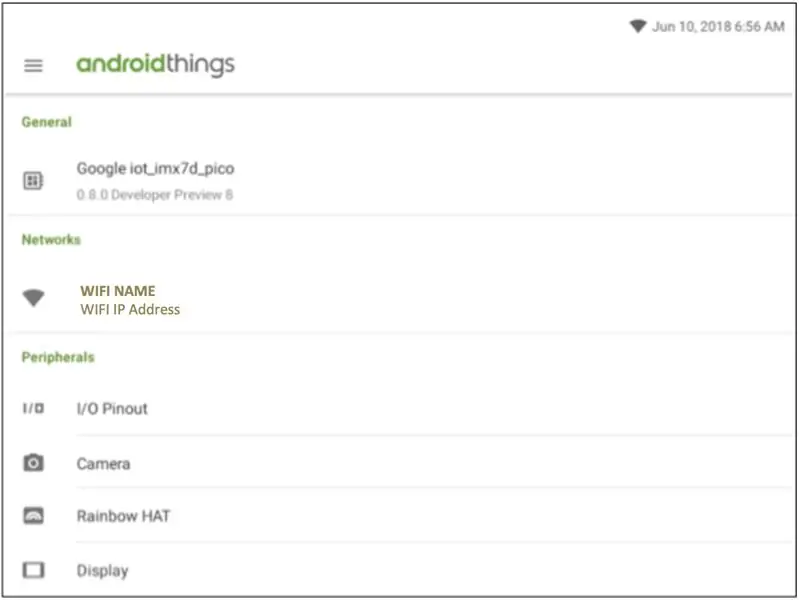
- Quvvatni ulang va birinchi displeyni kuting
- "Yo'q rahmat" ni tanlang va ha, sozlamalarni o'tkazib yuboring
- "Tarmoqqa ulanish" ni bosing, Wi -Fi ma'lumotlarini kiriting va chekilgan simni ulang yoki ulang
5 -qadam: Apk -ni o'rnating
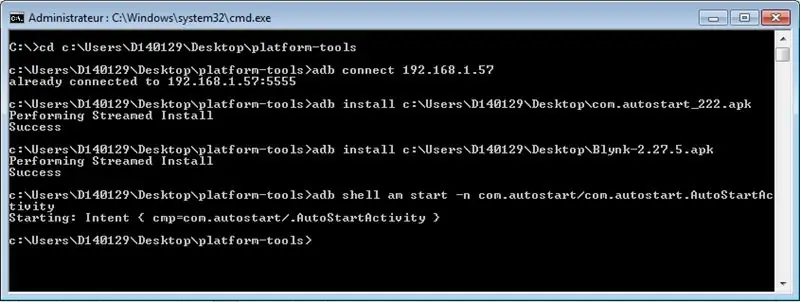
- Adb asboblarini yuklab oling https://developer.android.com/studio/releases/platform-tools to'g'ridan-to'g'ri havola
- Ish stolida "platforma vositalari" papkasini oching
- Windows ishga tushganda CMD ni toping va ishga tushiring
- "CD" buyrug'i bilan katalogni o'zgartiring. Kiriting> cd c: / Users / YourPersonnalName / Desktop / platforma-tools
- Adb buyrug'i bilan malinaga ulaning. Kiriting> adb connect 192.168.1.xx (malinada ko'rsatilgan manzil bilan almashtiring)
- "AutoStart-root.apk yo'q" ni yuklab oling
- "Blynk.apk" ilovasini yuklab oling
- Ish stolida ikkita faylni nusxalash
- Adb buyrug'i bilan "AutoStart - Root.apk yo'q" ni o'rnating. > adb o'rnatish c: / Users / YourPersonnalName / Desktop / com.autostart_222.apk
-
Adb buyrug'i bilan "Blynk.apk" ni o'rnating. > adb o'rnatish c: / Users / YourPersonnalName / Desktop / Blynk-2.27.5.apk
- Adb buyrug'i bilan "AutoStart" ilovasini ishga tushiring. > Adb shell am start -n com.autostart/com.autostart. AutoStartActivity
6 -qadam: Avtomatik ishga tushirish uchun ilovangizni tanlang
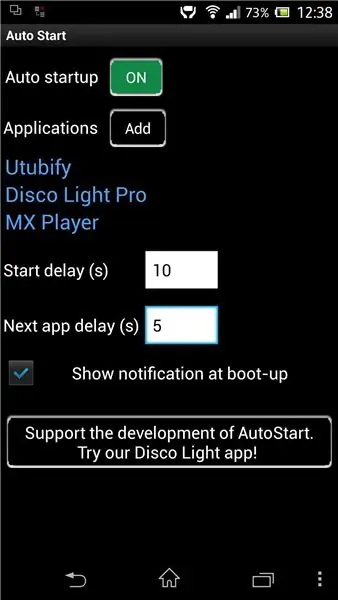
- Avtomatik ishga tushirish: ON ni tanlang
- Ilovalar: ADD ni tanlang, "Blynk" ilovasini tanlang.
- Boshlanish kechikishi: 0
- Keyingi ilovaning kechikishi: 3
- Yuklash paytida bildirishnomani ko'rsatish: belgini olib tashlang
- Avtomatik ishga tushirilgandan so'ng bosh ekranga o'ting: Belgini olib tashlang
7 -qadam: Sinab ko'ring
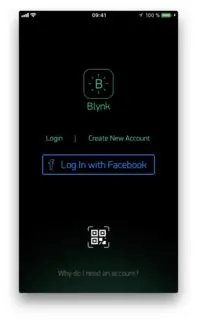
- Adb cmd oynasiga qayting va adb buyrug'i> adb shell kiritish keyevent 3 kiriting
- Adb buyrug'i> adbni qayta yuklash orqali displeyni qayta yoqing
Qayta ishga tushirishni kuting va bir necha soniyadan so'ng "Blynk" ilovasini avtomatik ishga tushirishni kuting.
Agar siz muvaffaqiyat bilan yoki qiyinchilik bilan bajargan bo'lsangiz, ushbu qo'llanma minnatdorchilik bildirish yoki yaxshilash uchun samarali sharh qoldirishdan tortinmang.
O'qiganingiz uchun tashakkur, Florent Belgiyaga
Tavsiya:
Maktablar, bolalar bog'chalari yoki uyingiz uchun NodeMCU/ESP8266 yordamida CO2 sensorli displeyni ulang va ishga tushiring: 7 qadam

Maktablar, bolalar bog'chalari yoki sizning uyingiz uchun NodeMCU/ESP8266 bilan Plug & Play CO2 sensorli displeyi: Men sizga vilkasini qanday tez qurish kerakligini ko'rsataman. CO2 sensorini o'ynang, u erda loyihaning barcha elementlari DuPont simlari bilan ulanadi. Lehimlash kerak bo'lgan 5 ta nuqta bo'ladi, chunki men bu loyihadan oldin lehimlamaganman
Dizayner uchun qiziqarli dasturiy ko'rsatma-Rasmingizni ishga tushiring (Ikkinchi qism): 8 qadam

Dizayner uchun qiziqarli dasturiy ko'rsatma-Rasmingizni ishga tushiring (Ikkinchi qism): Matematika, ko'pchiligingiz uchun foydasiz bo'lib tuyuladi. Kundalik hayotimizda eng ko'p ishlatiladigan - qo'shish, ayirish, ko'paytirish va bo'lish. Ammo, agar siz dastur yordamida yaratishingiz boshqacha. Qancha ko'p bilsangiz, shunchalik ajoyib natijaga erishasiz
Noutbukni ulash stantsiyasiga ulashda dasturni avtomatik ravishda ishga tushiring: 5 qadam

Laptopni docking stantsiyasiga ulashda dasturni avtomatik ravishda ishga tushirish: Bu ko'rsatma, noutbukni docking stantsiyasiga ulaganda, dastur yoki dasturni ishga tushirish haqida. Bu misolda men Lenovo T480 Windows 10 dan foydalanmoqdaman
Raspberry Pi bilan Retro Arja to'plamida Steam o'yinlarini ishga tushiring: 7 qadam

Raspberry Pi yordamida Retro Arja to'plamida Steam o'yinlarini ishga tushiring: Sizda Steam hisob qaydnomasi bormi? Arja shkafi haqida nima deyish mumkin? Agar shunday bo'lsa, nega ikkalasini ham ajoyib Steam Streaming o'yin mashinasiga birlashtirmaysiz. Steam -dagi odamlarga rahmat aytganda, endi siz kompyuterdan yoki Ma -dan so'nggi o'yinlarni uzatishingiz mumkin
Raspberry Pi GUI -ni ishga tushiring: 8 qadam

Raspberry Pi GUI -ni ishga tushiring: Shunday qilib, sizda Raspberry Pi va ajoyib fikr bor, lekin qanday qilib foydalanuvchi bilan muloqot qilishni smartfon kabi osonlashtirasiz? Grafik foydalanuvchi interfeysi (GUI) yaratish aslida juda oson va sabr -toqat bilan siz ajoyib loyihalarni ishlab chiqara olasiz
